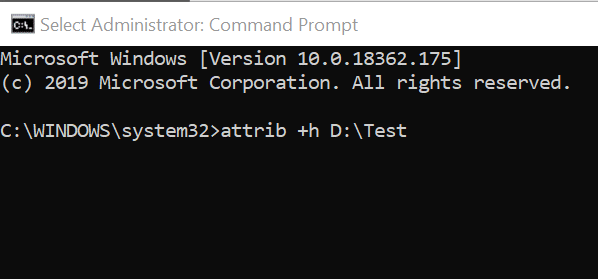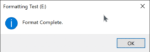O Explorador de Arquivos no Windows 10 permite ocultar arquivos e pastas. Para ocultar um arquivo ou pasta, você precisa clicar com o botão direito do mouse no arquivo/pasta, clicar em Propriedades e selecionar a opção Oculto. O arquivo/pasta oculta não aparecerá no Explorador de Arquivos enquanto a opção Não mostrar arquivos, pastas ou unidades ocultas estiver ativada nas Opções de pasta.
Além do Explorador de Arquivos, você também pode ocultar arquivos e pastas por meio do Prompt de Comando. Você pode usar o prompt de comando no caso de as opções de pasta não abrirem ou desejar ocultar arquivos e pastas sem inicializar no Windows 10.
Ocultar um arquivo via prompt de comando no Windows 10
Aqui está como ocultar arquivos e pastas por meio do prompt de comando no Windows 10.
IMPORTANTE: Quando você oculta um arquivo ou pasta usando o Prompt de Comando ou o Explorador de Arquivos, o arquivo/pasta ficará oculto até que a opção Ocultar arquivos, pastas ou unidades ocultas seja selecionada nas Opções de pasta. Qualquer pessoa que tenha acesso ao seu PC pode alterar essa configuração para visualizar arquivos e pastas ocultos. Portanto, se você deseja ocultar ou proteger arquivos ou pastas cruciais, recomendamos que você use um software de armário de pastas de terceiros.
Conclua as instruções abaixo para ocultar arquivos e pastas por meio do prompt de comando no Windows 10.
Passo 1: Abra o prompt de comando. Não há necessidade de abri-lo como administrador.
Passo 2: Na janela do prompt de comando, digite o seguinte comando:
atrib +h FileOrFolderPath
No comando acima, substitua o Caminho de arquivo ou pasta com o caminho real para o arquivo ou pasta.
Por exemplo, se o caminho para o arquivo/pasta for D:\Test, você precisará digitar:
atributo +h D:\Teste
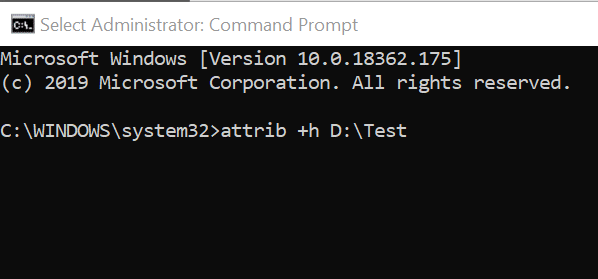
aperte o Entrar tecla para executar o comando.
Dica: Para copiar o caminho do arquivo ou da pasta, abra o Explorador de Arquivos e navegue até o local onde está o arquivo ou a pasta que você deseja ocultar. Segure o Mudança chave, clique com o botão direito no arquivo/pasta e, em seguida, clique no Copiar como caminho opção para copiar o caminho do arquivo/pasta para a área de transferência.
Para mostrar um arquivo ou pasta oculta
Passo 1: Na janela do prompt de comando, execute o seguinte comando:
attrib -s -h FileOrFolderPath
Você também pode ler nosso guia sobre como ocultar unidades usando o prompt de comando.
Hashtags: #Ocultar #arquivos #pastas #prompt #comando #Windows
FONTE
Nota: Este conteúdo foi traduzido do Inglês para português (auto)
Pode conter erros de tradução
Olá, se tiver algum erro de tradução (AUTO), falta de link para download etc…
Veja na FONTE até ser revisado o conteúdo.
Status (Ok Até agora)
Se tiver algum erro coloque nos comentários